أوامر Ssh مهمة لأصحاب السيرفرات هذا شرح لبعض أوامر الـ SSH المستخدمة من قبل أصحاب السيرفرات المؤجرة أو ما يعرف بالـ dedicated server
ننوه ان تنفيذ هذه الاوامر يجب ان يكون لك برنامج putty وايضًا تحتاج خبرة في تعامل مع الخوادم والسيرفرات
قبل ان تتمكن من الخوض في هذا , واي خطأ ينجم عن هذه الاوامر لا نتحمل مسؤلية ذلك مع ذلك يمكنك الاستفادة.
pwd : عرض المسار الكامل للمجلد الحالي
ls : عرض جميع الملفات في المجلد الحالي
ls -al : عرض جميع الملفات والمعلومات
ls –alR : عرض جميع الملفات والمعلومات في المجلدات الفرعية
ls -alR > filename.txt : مثل ls –alR, ولكنه يخرج النتيجة في ملف
ls *.html : عرض جميع الملفات التي تنتهي بالامتداد .html
cd [directory name] : تغيير المجلد الحالي لآخر يتم تحديده بكتابة اسمه
cd .. : تغيير المجلد الحالي خطو واحدة للأعلى
clear : تنظيف الشاشة
vdir : يمنح معلومات أكثر من الأمر ls
exit : لتسجيل الخروج من الشيل
نقل ، نسخ و مسح الملفات :
mv [old filename] [new filename] : تحويل أو إعادة تسمية ملف
cp [filename] [new filename] : لنسخ ملف
rm [filename] : لمسح ملف
rm * : مسح جميع الملفات في المجلد الحالي
rm *.html : مسح جميع الملفات التي تنتهي بامتداد .html
rm -rf [directoryname] : مسح مجلد كامل
إنشاء، تحريك ، نسخ ومسح المجلدات :
mkdir [directory name] : إنشاء مجلد جديد
ls -d */ : عرض جميع المجلدات داخل المجلد الحالي
cp -r [directory] [new directory] : نسخ جميع الملفات والجلدات داخل مجلد جديد
البحث عن الملفات والمجلدات :
find . -name [filename] -print : للبحث عن ملف
grep [text] [filename] : للبحث عن نص داخل ملف
تصاريح الملفات والمجلدات :
هنالك ثلاثة مستويات لتصاريح الملفات هي: القراءة Read ، الكتابة Write والتنفيذ execute ، أيضاً هنالك ثلاث مجموعات لإعطاءها هذه التصاريح : Owner أو المالك ، Group مجموعة المستخدم والجميع everyone .
يستخدم الأمر chmod متبوعاً بتلاثة أرقام للتصاريح ، والرقم الأول هو للمالك Owner ، والرقم الثاني للمجموعة Group أما الثالث فهو للجميع Everyone .. وهذه ترجمة لمستويات هذه الأرقام والتصاريح :
0 = — No permission
1 = –X Execute only
2 = -W- Write only
3 = -WX Write and execute
4 = R– Read only
5 = R-X Read and execute
6 = RW- Read and write
7 = RWX Read, write and execute
ويفضل دائماً إعطاء التصريح (0) لمجموعة Group وذلك لمنع بقية المستخدمين على السيرفر من تصفح الملفات باستخدام الـ Telnet أو حتى الـ FTP
هذه بعض التصاريح الأكثر شيوعاً :
chmod 604 [filename] : أقل تصريح لمفات الـ Html
chmod 705 [directory name] : أقل تصريح للمجلدات
chmod 755 [filename] : أقل تصريح للبرامج والاسكربتات
chmod 606 [filename] : أقل تصريح للمفات المستخدمة من قبل الاسكربتات
chmod 703 [directory name] : تصريح القراءة فقط للـ Public FTP
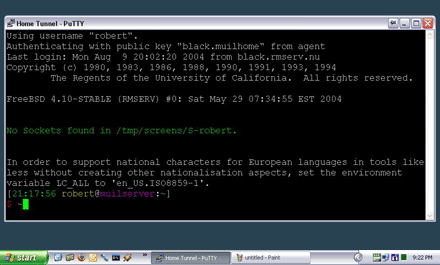
كيفية فك الضغط عن ملف باستخدام الـ Telnet :
أولاً للتحقق من أنك داخل المجلد الذي يحوي الملف المضغوط قم بكتابة الأمر ls
إذا لم يكن الملف موجوداً قم بكتابة :
cd /big/dom/xdomain/www/directory/
وقم باستبدال المسار بالمسار الذي يحوي الملف الخاص بك
والآن كيف تجرى عملية فك الضغط ؟
إذا كان الملف ينتهي بالامتداد .zip مثال لذلك File.zip قم بكتابة الأمر :
unzip file.zip
إذا كان امتداد الملف ينتهي بـ .tar مثال file.tar قم بكتابة :
tar -xvf file.tar
إذا كان امتداد الملف ينتهي بـ .gz مثل file.gz قم بكتابة :
gzip -d file.gz
إذا كان امتداد الملف ينتهي بـ .tar.gz مثال file.tar.gz قم بكتابة :
gzip -d file.tar.gz
ومن ثم :
tar -xvf file.tar
كيفية إجراء نسخ احتياطي من قاعدة بيانات :
mysqldump -u db_usr_name -pPASSWORD db_name > file name.SQL
كيفية استرجاع قاعدة بيانات تم حفظها من قبل :
mysql -u db_usr_name -pPASSWORD db_name < file name.SQL
كيفية ضغط قاعدة البيانات :
tar -czvf file name.tar.gz file name.SQL
كيفية فك الضغط عن قاعدة البيانات :
tar -zxvf file name.tar.gz
كيفية عمل نسخ احتياطي من جميع قواعد البيانات لمستخدم معين :
mysqldump -uroot –all-databases | gzip > mysql_username.sql
بعض الأوامر الأخرى :
tail : مثل cat ولكنه يقرأ نهاية الملف فقط
tail /var/log/messages لرؤية آخر 20 سطر من /var/log/messages
tail -f /var/log/messages : للمشاهدة المتواصلة للملف أثناء إجراء التغييرات عليه
tail -200 /var/log/messages : لطباعة آخر 200 سطر من الملف على الشاشة
more : مثل cat
more /etc/userdomains : للتصفح من خلال ملف الـ userdomains file.
pico : لاستخدام محرر النصوص
pico /home/burst/public_html/index.html : لتحرير صفحة الـ Index الخاصة بالمستخدم.
vi : محرر آخر للنصوص به الكثير من المميزات ولكنه أصعب من pico عند استخدامه للمرة الأولى
vi /home/burst/public_html/index.html : أيضاً لتحرير صفحة الـ Index الخاصة بالمستخدم.
touch : لإنشاء ملف فارغ
touch /home/burst/public_html/404.html : لإنشاء ملف فارغ يسمى 404.html داخل المجلد /home/burst/public_html/
ln : يقوم بإنشاء روابط بين الملفات والمجلدات
ln -s /usr/local/apache/conf/httpd.conf /etc/httpd.conf : الآن يمكنك تحرير /etc/httpd.conf بدلاً من تحرير الملف الأصلي . وسوف تظهر التغييرات في الملف الأصلي أيضاً , كما أنه يمكنك مسح الرابط دون التغيير على الملف الأصلي.
rm : لحذف ملف
rm filename.txt : لحذف ملف بالسؤال التأكيد Confirmation للحذف
rm -f filename.txt : حذف الملف دون السؤال عن تأكيد الحذف.
rm -rf tmp/ : تحويل المجلد للـ tmp ويشمل هذا كل الملفات والمجلدات الفرعية بداخله.
last : لعرض من قام بتسجيل الدخول والزمن
last -20 : عرض آخر 20 عملية تسجيل دخول
last -20 -a : عرض آخر 20 عملية تسجيل دخول مع الـ Hostmane في آخر حقل
w : عرض المستخدمين الحاليين على السيرفر والذين قاموا بتسجيل الدخول وأين هم الآن في هذه اللحظة.
netstat : عرض جميع الجهات المتصلة حالياً .
netstat -an : عرض جميع الجهات المتصلة بالسيرفر بالإضافة للـ IP الخاص بكل اتصال والـ Port أو منفذ الاتصال.
top : لعرض live system processes في شكل جدول أنيق وكذلك معلومات الذاكرة والـ Uptime ومعلومات أخرى مفيدة , وهي ممتازة جداًً في عملية إدارة النظام وللتأكد من أن كل شيء يعمل جيداً.
للفرز حسب استخدام الذاكرة قم بكتابة top ومن ثم Shift + M
للفرز حسب استخدام الـ CPU قم بكتابة top ومن ثم Shift + P
ps: وهي اختصار لـ process status وهي مشابهة لأمر top . وهي لعرض الـ processes التي تعمل حالياً مع الـ PID أو الـ Process ID وهو رقم لتعريف الـ Process أو البرنامج ويمكنك إيقاف البرنامج من خلال هذا الرقم (فضلاً قم بمراجعة أوامر Kill
ps U username : عرض البرامج لمستخدم محدد
ps aux : عرض جميع الـ Processes أو البرامج التي تعمل
ps aux –forest : عرض جميع البرامج التي تعمل مثل السابق ولكن بتدرج جيد جداً ومفيد
du : لعرض استهلاك أو استخدام القرص Disk usage.
du -sh : لعرض ملخص عن المساحة المستخدمة بواسطة المجلد الحالي متضمناً المجلدات الفرعية.
du -sh * : نفس الشيء ولكن هذا يستخدم لكل ملف أو مجلد على حده ، وهو مفيد لإيجاد الملفات التي تحجز مساحة كبيرة
wc : عدد الكلمات
wc -l filename.txt : لمعرفة عدد سطور الملف المحدد
cp : لنسخ ملف
cp filename filename.backup : نسخ ملف لـ filename.backup
cp -a /home/burst/new_design/* /home/burst/public_html/ : لنسخ جميع الملفات مع الاحتفاظ بالتصاريح من مجلد لآخر
كيفية تنصيب cpanel – لوحة تحكم المشهورة

سجل دخول لسيرفرك من خلال الشل ، ثم قم بتنفيذ الخطوات التالية لتنصيب السي بانل :
اكتب :
cd /home
wget -N http://layer1.cpanel.net/latest
sh latest
بعد وضعك الامر السابق وضغطك انتر ، سيبدأ ملف التنصيب بتركيب وتنصيب السي بانل على سيرفرك ، وقد يأخذ هذا وقت الى حد ما طويل من 40 – 60 دقيقة حتى ينتهي من التنصيب ، يجب عليك الانتظار حتى ينتهي من التنصيب بشكل كامل ويظهر لك معامل السيرفر مرة اخرى ، بعدها يمكنك الدخول الى سيرفرك لعمل الخطوات التي يتم طلبها لاول مرة بعد تنصيب السي بانل .

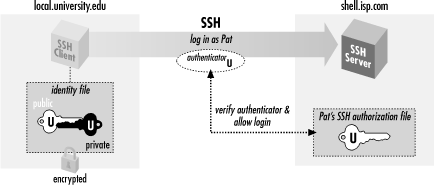
شكرا لك اخي موضوع جيد واصل ^_^
مدونة جميلة